Lightroom ti nabízí řadu možností pro efektivní exportování tvých obrázků. Obzvláště praktické jsou exportní služby, které ti umožňují automatizovat poskytování obrázků pro různé účely. Ať už potřebuješ fotografie pro web, sociální média nebo archivaci, nastavení exportních služeb ti tyto úkoly výrazně usnadní. V tomto návodu se dozvíš krok za krokem, jak nastavit a používat exportní služby v Lightroom.
Hlavní poznatky
- Exportní služby umožňují automatizaci exportu obrázků.
- Můžeš vytvářet různé přednastavení pro různé požadavky.
- Exportní služby vyžadují pouze přetáhnutí obrázků do služby, což zjednodušuje proces.
Návod krok za krokem
Otevření exportních služeb
Aby jsi mohl začít s nastavením exportní služby, otevři modul knihovny v Lightroom. Zde najdeš v dolní části bod pro publikované nebo exportní služby. Můžeš je otevřít, abys zobrazil existující přednastavení nebo vytvořil nové.
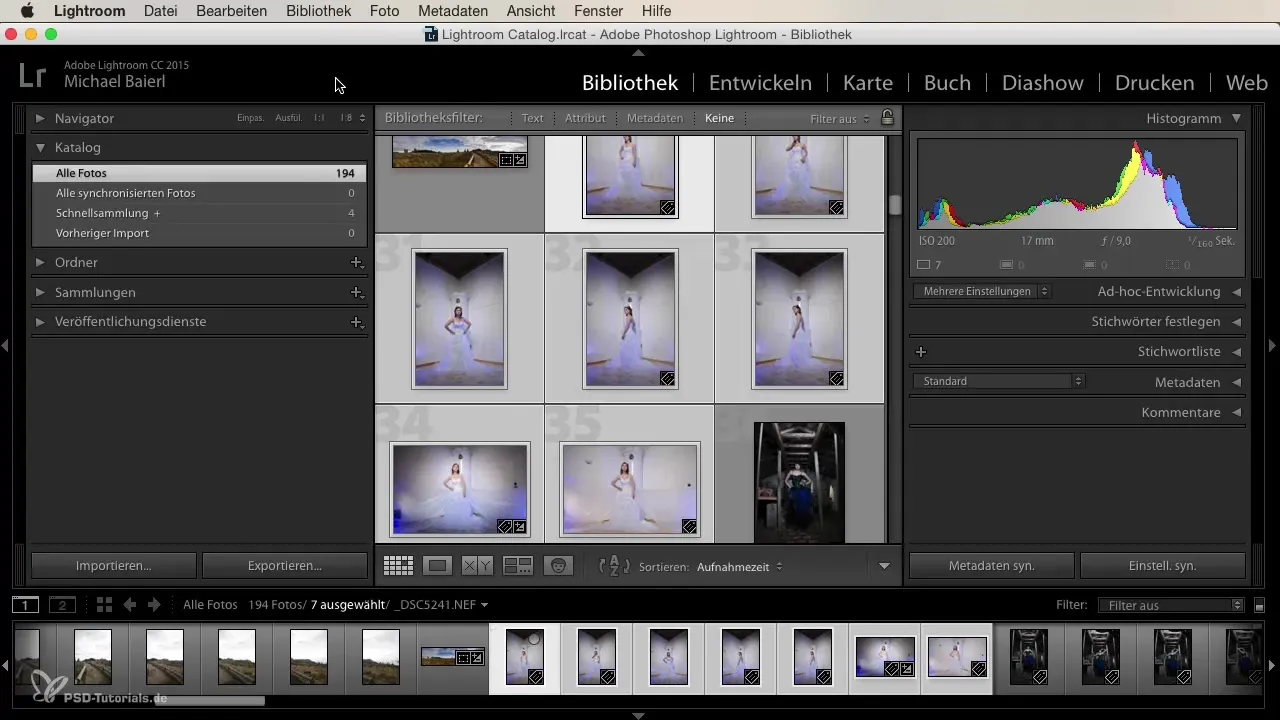
Používání stávající exportní služby
Pokud chceš pracovat se stávající exportní službou, jednoduše vyber požadovanou službu. Například můžeš vybrat svůj „Exportní službu pro plné rozlišení“, kterou jsi vytvořil dříve. To ti umožní exportovat obrázky v konkrétních formátech a s předem stanovenými názvy souborů.

Výběr obrázků k exportu
Jakmile jsi vybral exportní službu, vrať se do své knihovny obrázků. Vyber obrázky, které chceš exportovat. Pokud jsi spokojen s upravenými obrázky, jednoduše přetáhni vybranou hromádku obrázků na exportní službu. Lightroom automaticky spustí exportní proces.
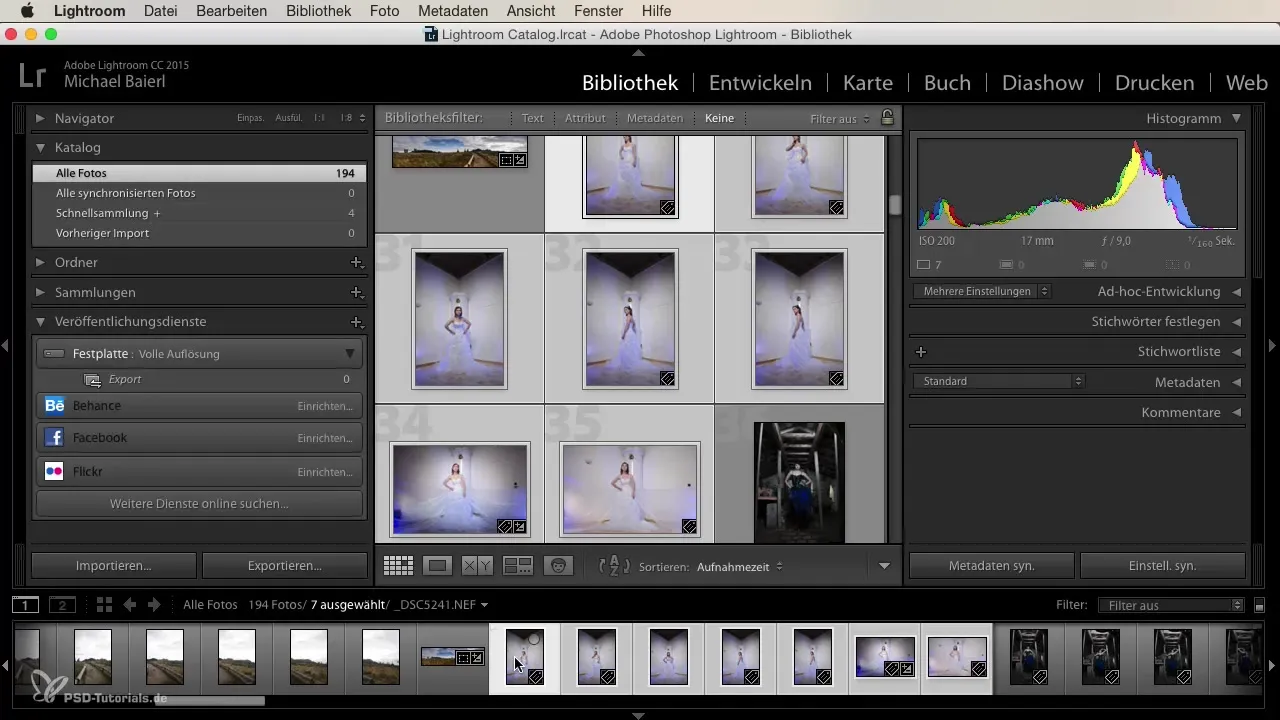
Vytvoření nové exportní služby
Aby jsi vytvořil novou exportní službu, klikni pravým tlačítkem myši na svou pevnou jednotku a vyber možnost „vytvořit jinou publikaci přes pevnou jednotku“. Otevře se dialogové okno, kde můžeš nové službě dát název. Například ji pojmenuj „Web JPEG“, protože chceš exportovat obrázky v menším rozlišení.
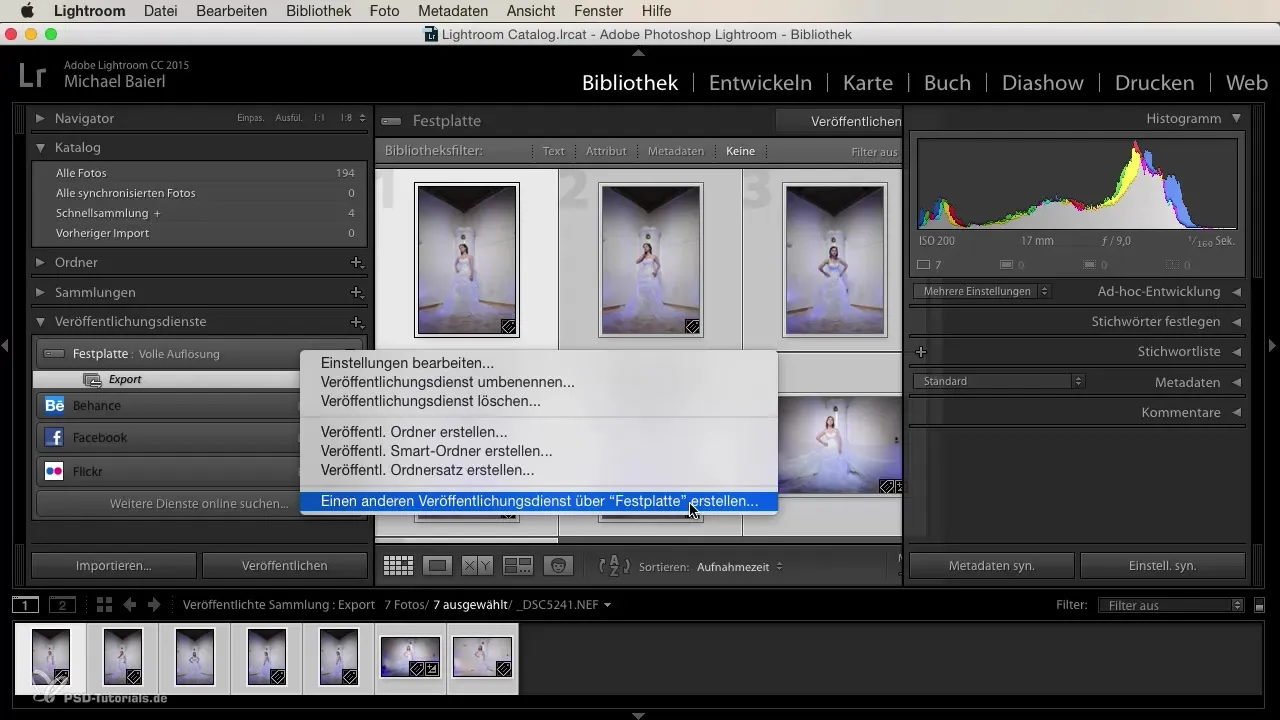
Nastavení exportních možností
Nastav požadované formáty souborů pro export. V tomto případě zvolíš JPEG s maximální délkou 1024 pixelů. Nastav kvalitu na „plnou kvalitu“. Můžeš také nastavit velikost obrázku tak, aby dlouhá hrana byla omezena na 1024 pixelů. Nastav rozlišení na 72 dpi a vyber možnost ostření pro obrazovky.
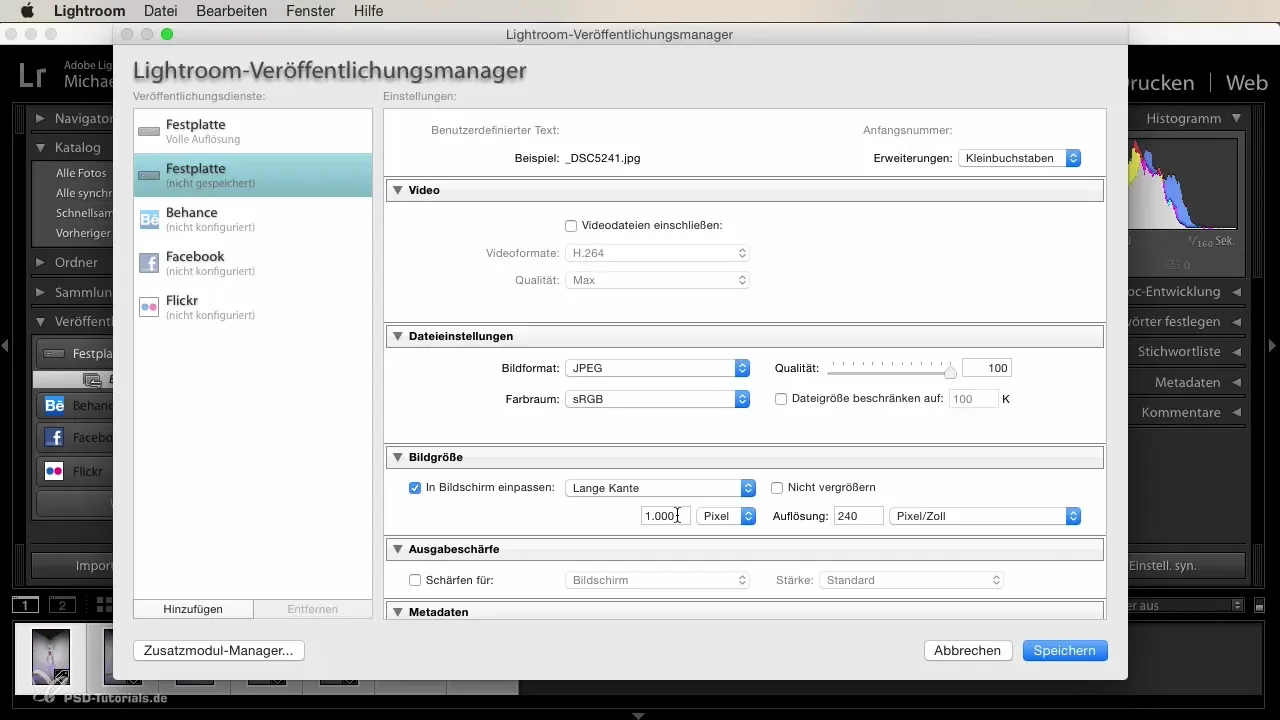
Metadata a vodoznaky
U metadat můžeš určit, jaké informace mají být integrovány do exportovaných obrázků. Obvykle stačí uvést autorská práva. Vodoznak můžeš vynechat, pokud to pro tvůj export není nezbytné.
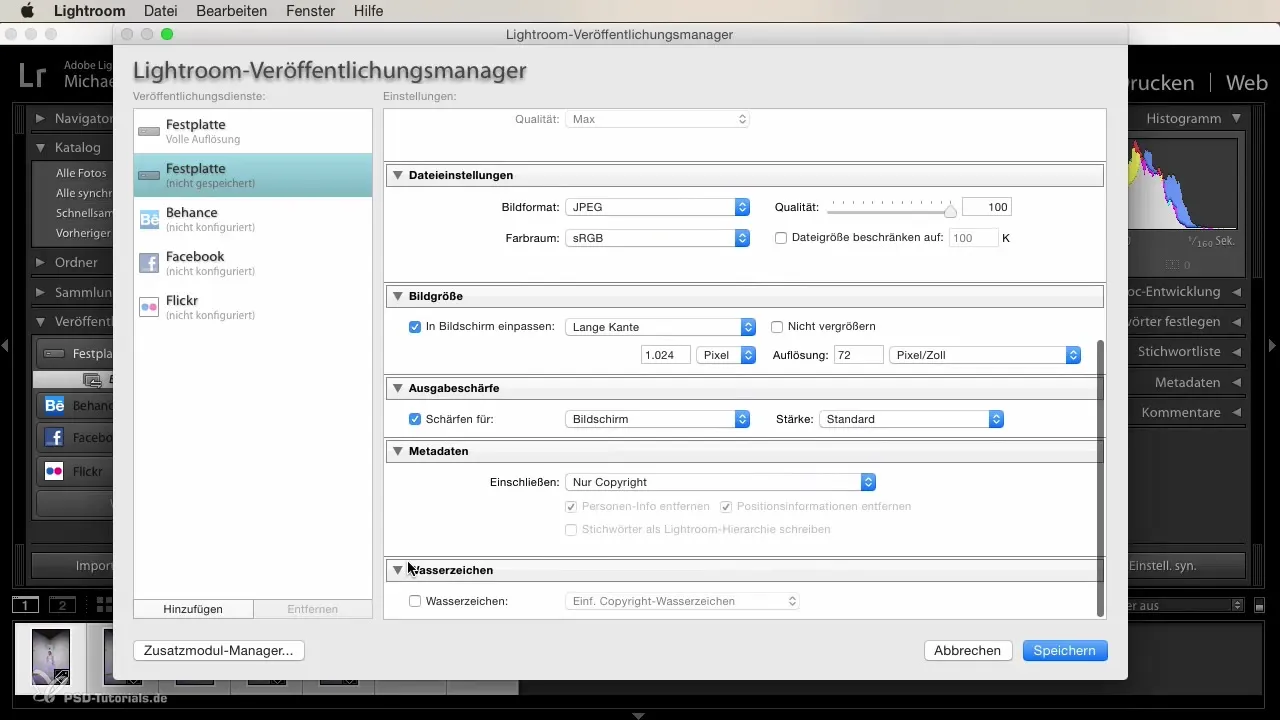
Uložení exportní služby
Poté, co jsi dokončil všechna nastavení, klikni na „Uložit“. Úspěšně jsi nyní vytvořil novou exportní službu, která ti výrazně usnadní práci, protože už jen musíš přetáhnout odpovídající obrázky do služby, abys je exportoval.
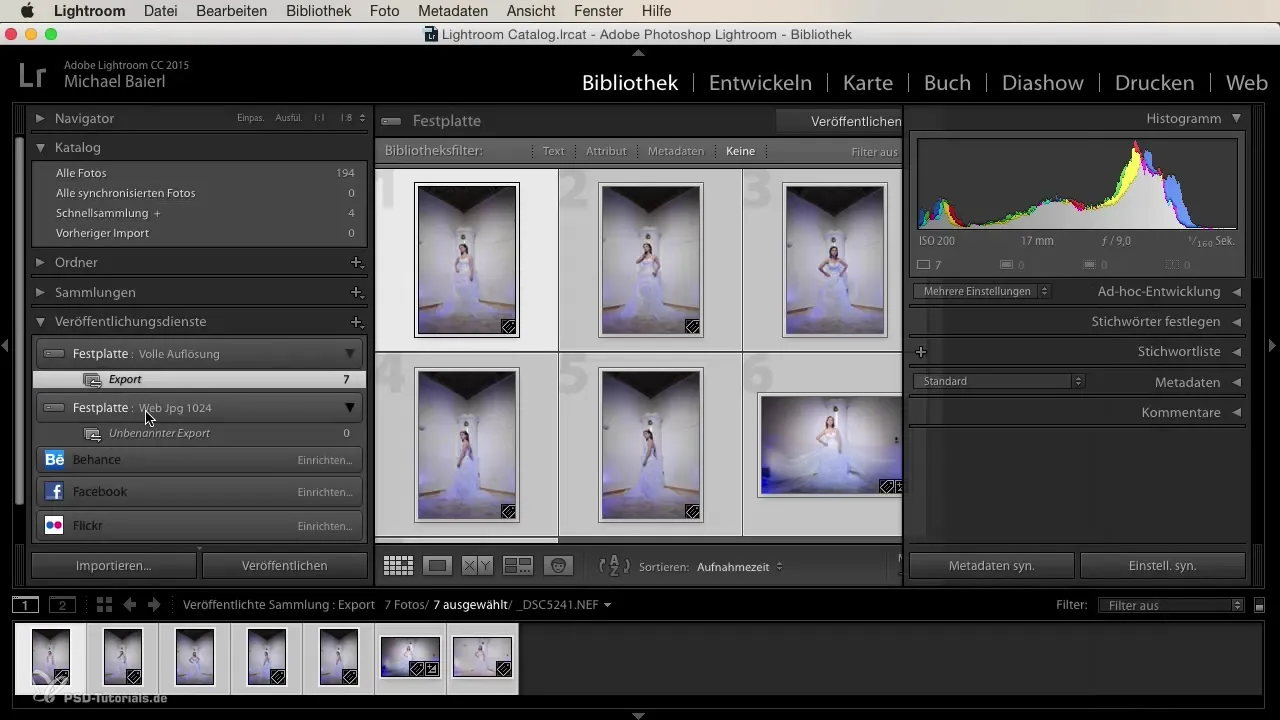
Použití exportních služeb pro online publikace
Lightroom také nabízí možnost publikovat obrázky přímo z programu online. Můžeš si vybrat, které platformy, jako je Facebook nebo Flickr, budou použity. Ujisti se, že tvůj účet pro tyto služby je nastaven, abys mohl bez problémů nahrávat obrázky.
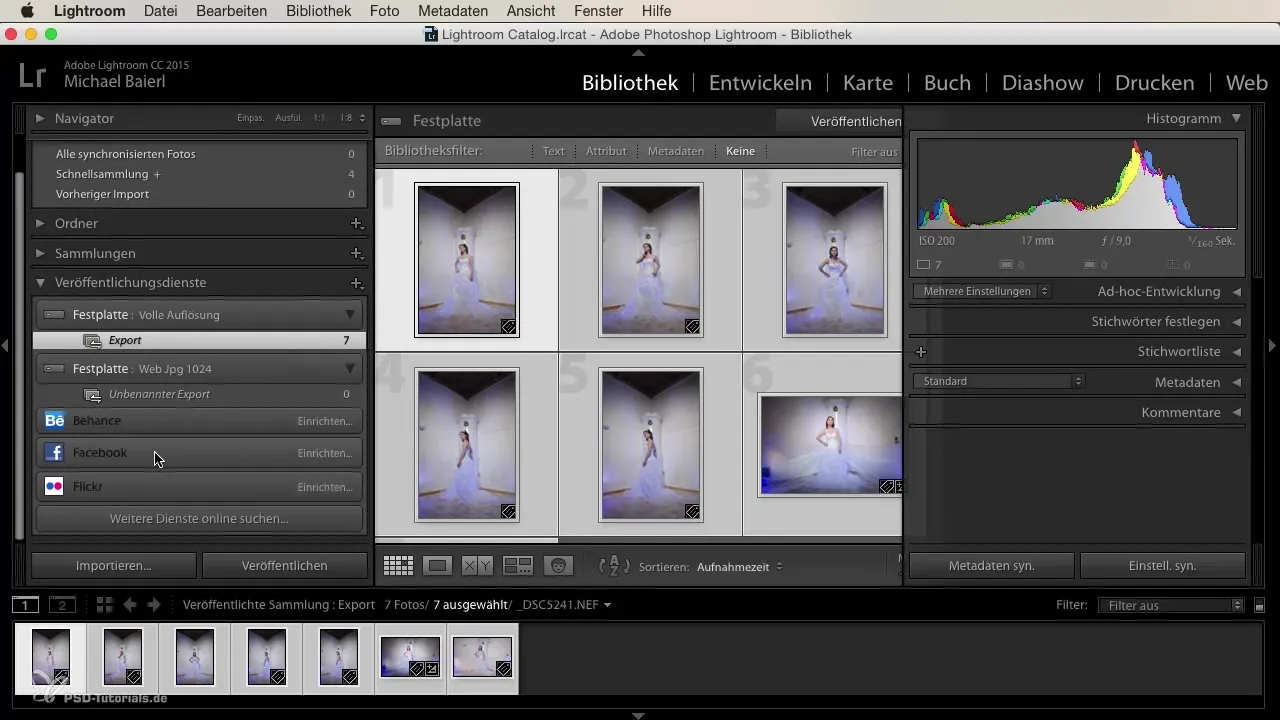
Souhrn – Efektivní export obrázků pomocí exportních služeb Lightroom
Použití exportních služeb v Lightroom může výrazně zjednodušit export obrázků. Můžeš nastavit přizpůsobená přednastavení pro různé požadavky, která automatizují export. Ať už potřebuješ vysoce kvalitní obrázky pro tisk nebo JPEG pro web – úpravy jsou rychlé a snadné, abys měl více času na to důležité: kreativní aspekty tvé fotografie.
Často kladené otázky
Jaké formáty mohu použít s exportní službou?Můžeš používat různé formáty jako JPEG, DNG a další podle potřeby.
Jak mohu nastavit další exportní službu?Jednoduše klikni pravým tlačítkem myši na pevnou jednotku a vyber „Vytvořit jinou publikaci přes pevnou jednotku“.
Mohu přidat metadata do exportovaných obrázků?Ano, můžeš přidat metadata jako informace o autorských právech do exportovaných obrázků.
Jsou exportní služby vhodné pouze pro lokální exporty?Ne, exportní služby můžeš také využít pro online publikace, např. na Facebooku nebo Flickr.
Jak mohu upravit kvalitu exportovaných obrázků?Kvalitu můžeš nastavit v exportních možnostech na „plnou kvalitu“ nebo jinou úroveň.


